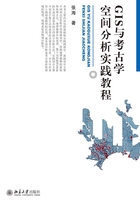
一 定义地图的地理坐标系
本章练习使用的栅格图层为河南禹州地区的数字高程模型(Digital Elevation Model,简称DEM),数据来源于1:50,000地形图等高线和高程点数据的插值,地表分辨率为15米。
1.加载并显示栅格图层
(1)启动ArcMap 10,使用工具栏中的“添加数据”按钮将练习文件夹下的栅格图层5kdem添加到导航栏和地图显示窗口。注意:需要首先使用“连接到文件夹”按钮将本练习的“tut2”目录添加到“文件夹连接”之下。(图2-1)

图2-1 将栅格图层5kdem添加到“文件夹连接”之下
(2)点击“添加”后,出现如图2-2所示的缺少地图“空间参考”的信息提示,这是因为我们还没有对该图层定义地理坐标系。这里点击“确定”将缺少地理坐标系的栅格图层5kdem添加到ArcMap中显示。

图2-2 缺少地理坐标系统的信息提示
(3)在导航栏中右键点击5kdem图层,打开图层的属性。在“图层属性”对话框中,选择“源”选项卡,可以看到“空间参考”一项显示为“未定义”。(图2-3)因此,我们需要首先定义该图层的地理坐标系统。

图2-3 属性显示5kdem图层暂缺少地理坐标系
2.定义地理坐标系
我们使用的数字地面模型5kdem,来源于河南禹州地区20世纪70年代测绘的1:50,000地形图,采用的是“北京1954坐标系统”。该地区位于东经113度附近,属于第19号投影带的范围(6度带)。
(1)点击工具栏中的“ArcToolbox”按钮 ,启动ArcToolbox工具栏(图2-4a)。选择其中“数据管理工具”→“投影和变换”→“定义投影”工具,双击将其打开(图2-4b)。
,启动ArcToolbox工具栏(图2-4a)。选择其中“数据管理工具”→“投影和变换”→“定义投影”工具,双击将其打开(图2-4b)。

图2-4a ArcTooIbox工具栏

图2-4b 定义投影工具
(2)在“定义投影”对话框中,选择“输入数据集或要素类”右侧的下拉小三角按钮,选中我们要定义的5kdem图层。点击“坐标系”右侧的属性按钮,启动“空间参考属性”对话框。(图2-5)
(3)在“空间参考属性”对话框中,点击“选择”按钮,依次选择“Projected Coordinate Systems”→“Gauss Kruger”→“Beijing 1954”→“Beijing 1954 GK Zone 19.prj”。即高斯-克吕格投影下的北京1954坐标系第19度带。(图2-6)

图2-5 定义投影对话框

图2-6 定义空间参考对话框
(4)依次点击“确定”后程序开始给图层5kdem定义地理坐标系,完成后会在屏幕的右下角出现任务完成的提示信息。
完成图层的坐标系统定义后图层本身没有变化,但导航栏中再次打开5kdem的属性,查看“源”选项卡的“空间参考”信息。可以看到,图层已经定义了正确的地理坐标系统:中央经度线111,投影比例1,东西偏移量500,000米。(图2-7)

图2-7 定义了地理坐标系统的栅格文件
(5)在图层属性对话框中继续打开“符号系统”选项卡。选择采用“拉伸”的方式对图层进行显示,在“色带”中选择褐色—土黄色—绿色的显示方式,并选中“反向”。(图2-8)

图2-8 图层属性“符号系统”选项卡
点击“确定”后,数字高程模型显示如彩图3所示。